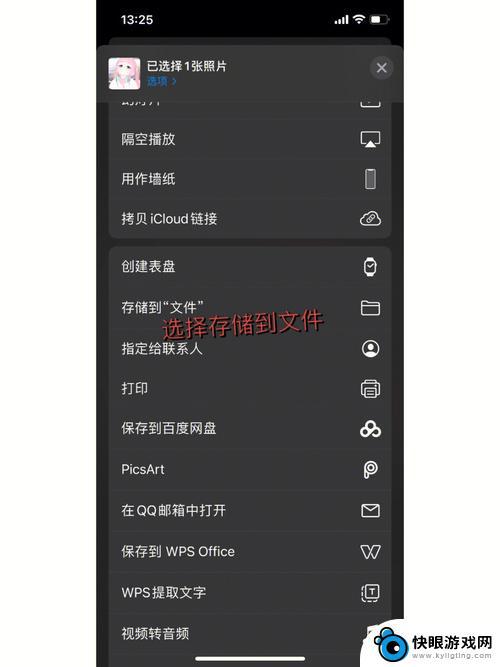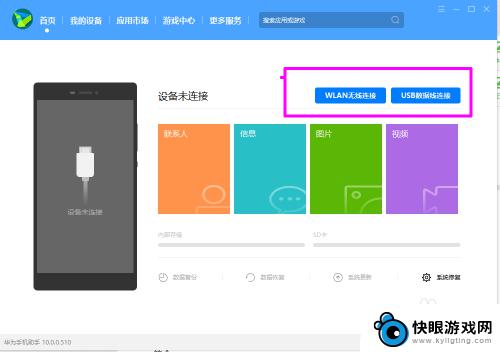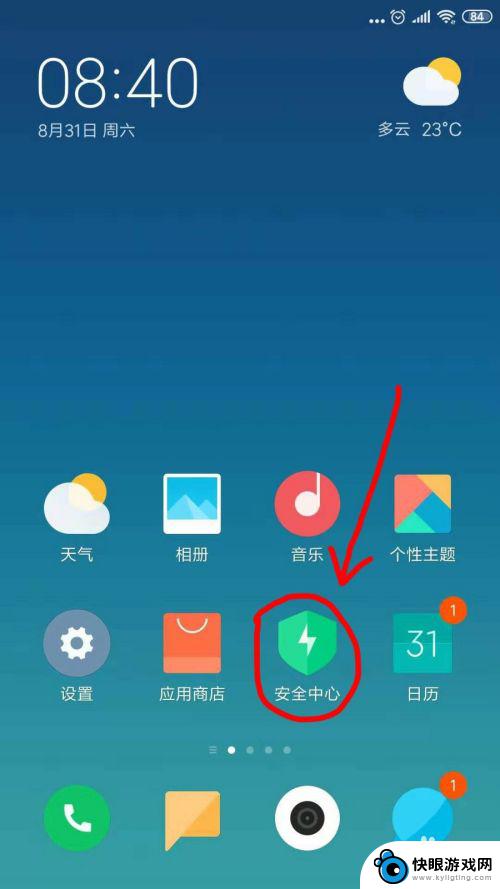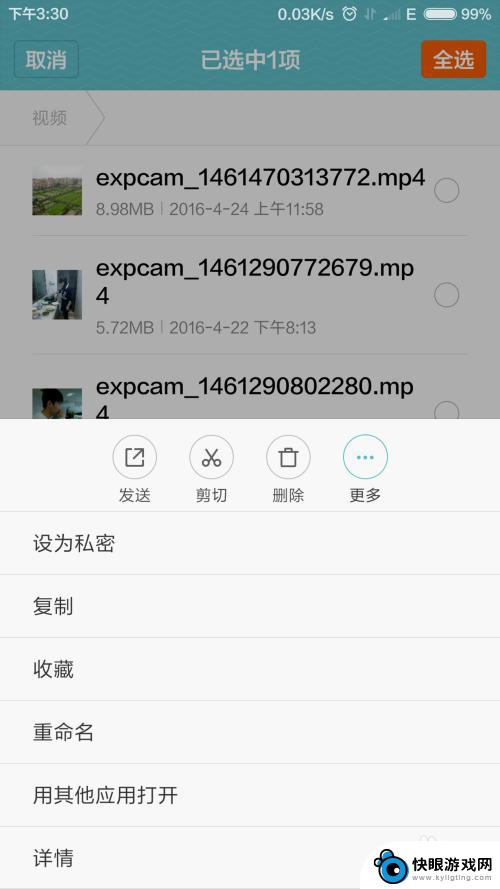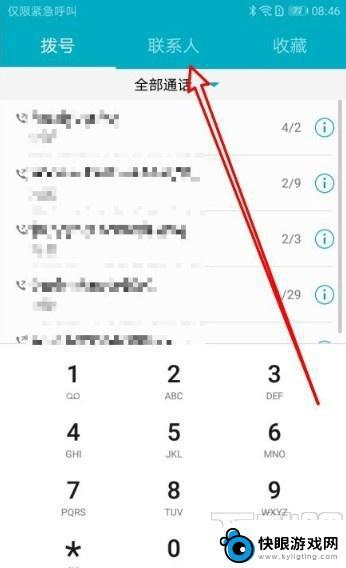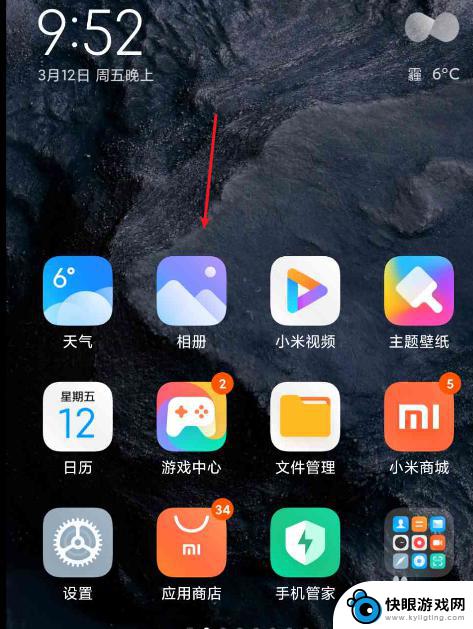手机怎么批量处理相片 手机图片批量裁切工具
在当今社会,手机已经成为人们生活中不可或缺的工具之一,随着手机像素的不断提升,我们拍摄的照片也越来越清晰,但是随之而来的问题是如何处理这些大量的照片。有时候我们需要批量处理相片,比如进行裁切、调整大小等操作。为了更方便地处理手机照片,现在市面上也出现了各种手机图片批量裁切工具,让我们可以更快捷地编辑和管理我们的照片。这些工具能够帮助我们节省时间,提高工作效率,让我们更轻松地处理大量的照片。
手机图片批量裁切工具
操作方法:
1.首先需要点按手机中的图库应用标志,进入图库后点按需要批量裁切的图片所在的相册文件夹,如下图所示。

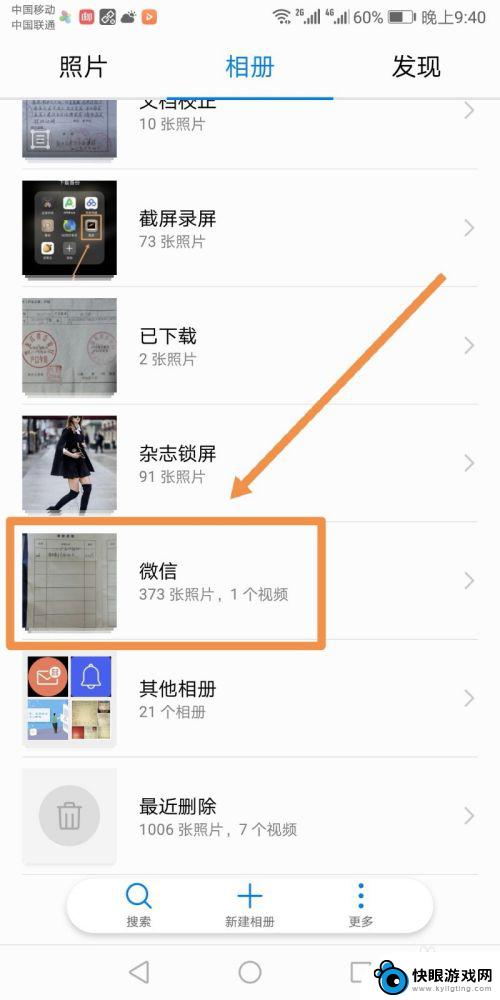
2.进入该相册文件夹后长按某个需要裁切的图片可以选中该图片,之后依次点选所有需要统一裁切的图片。选中后图片标志上会有一个对号标志,之后点按界面下方的分享标志,在弹出的分享菜单中点按箭头指向的notebloc标志。
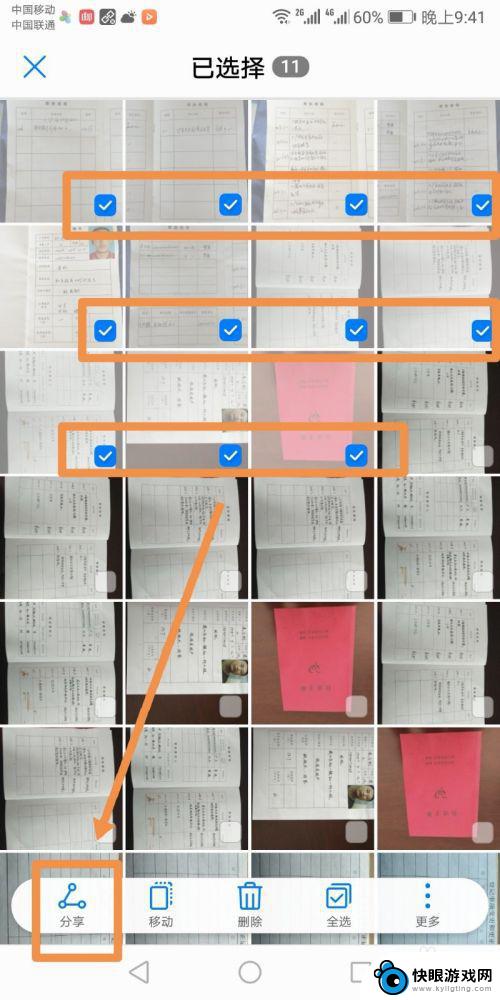
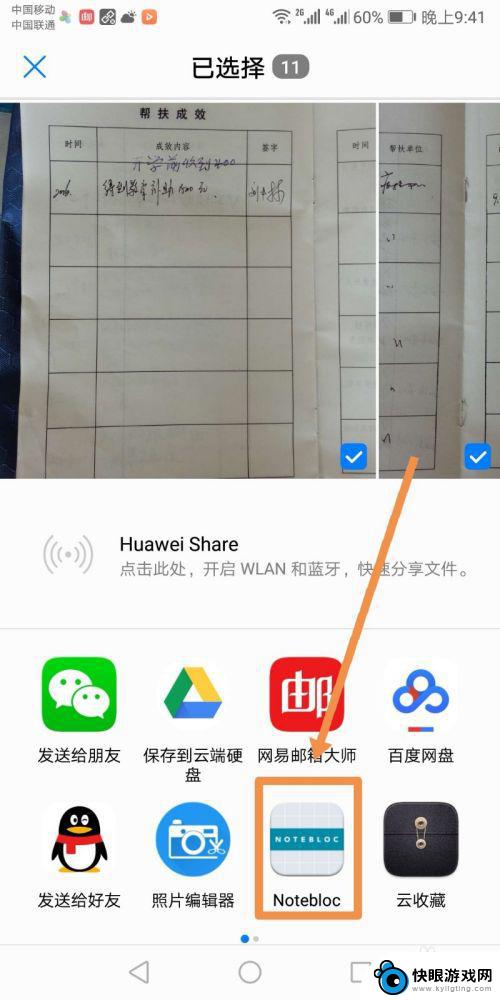
3.之后界面会转入notebloc的添加图片选项界面,在此处的filter中选择orignal也就是原图。color选择color也就是彩色,然后点按确定标志,之后界面会转入裁切图片界面,拖动图片四边和四角可以修改图片的裁切范围,通过点按界面下方的旋转标志,可以旋转图片,修改完后点按对号标志。
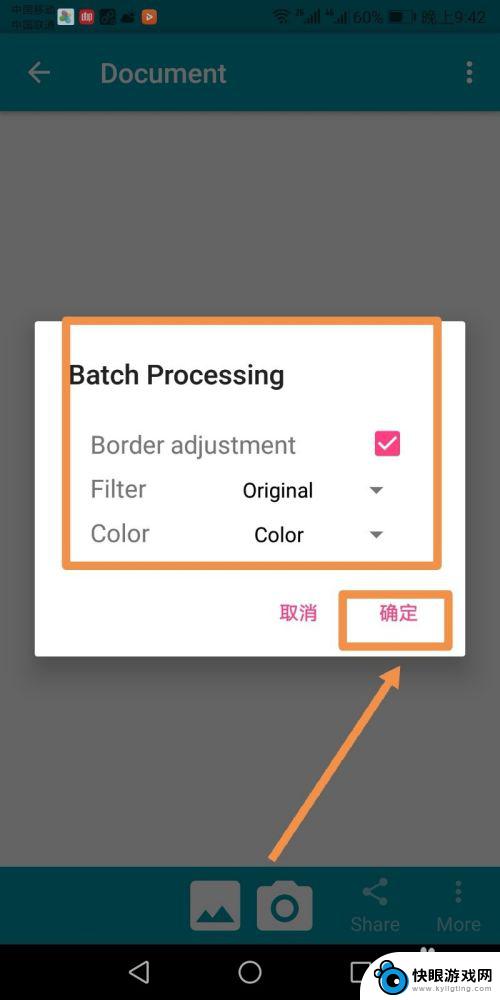
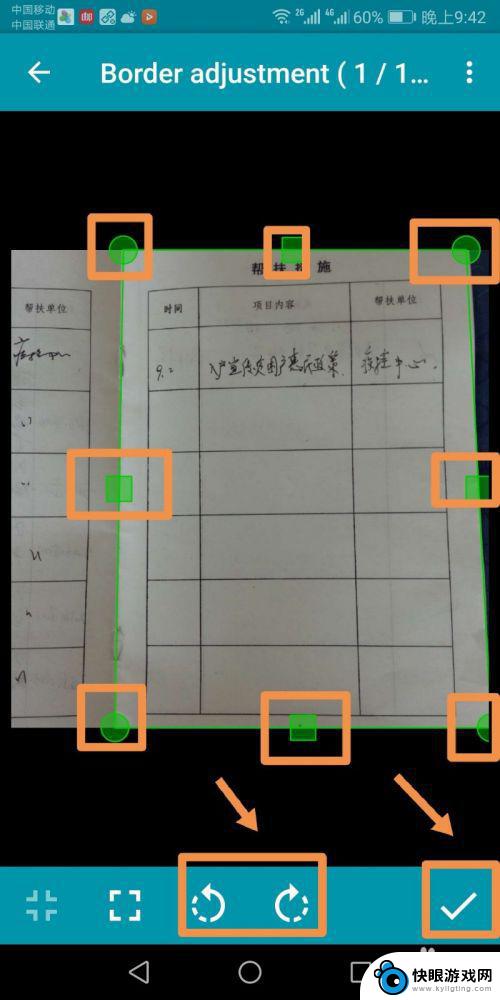
4.按上一步骤操作继续修改其他图片,完成所有图片的修改后可以看到所有修改过的图片已经保存在名为document的文件夹中,点按document。
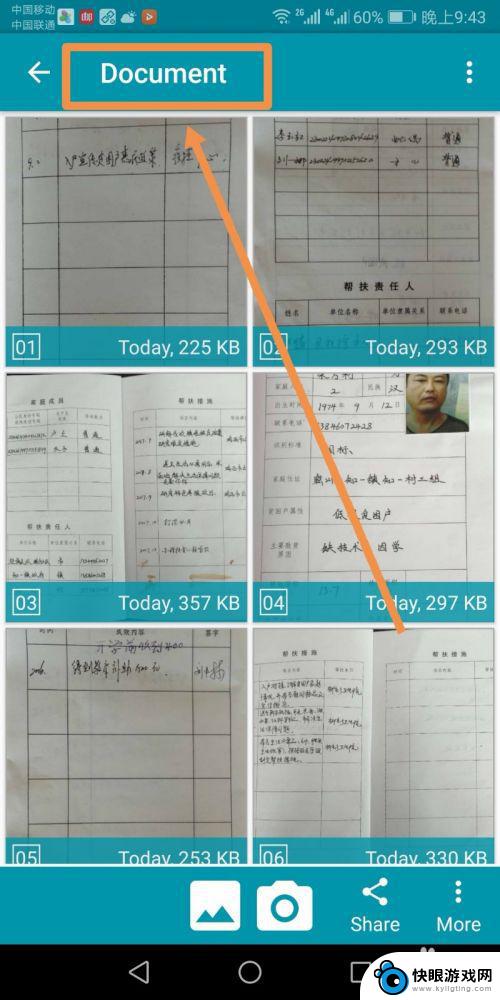
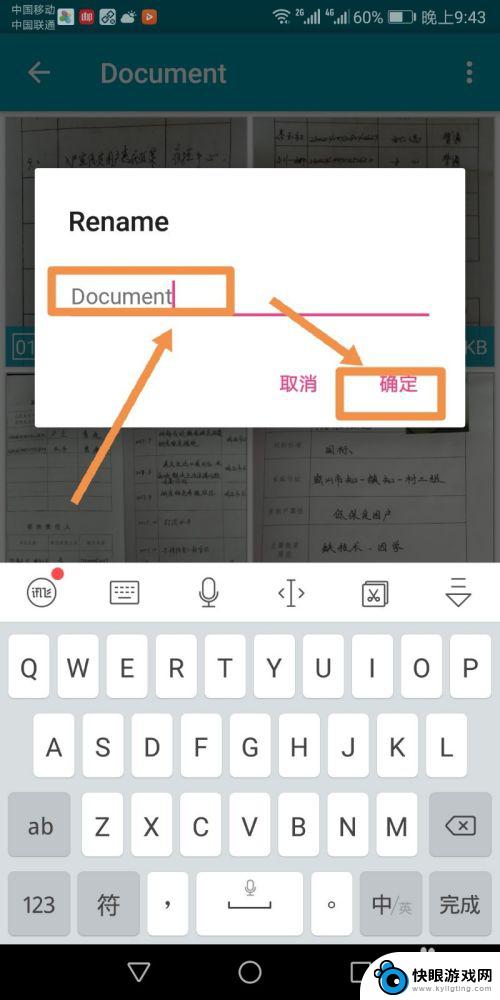
5.在弹出的rename菜单中可以为文件夹重命名,之后点按确定即可。之后可以看到文件夹名已经更改并显示在界面上方,点按文件夹中的某个修改后的图片。
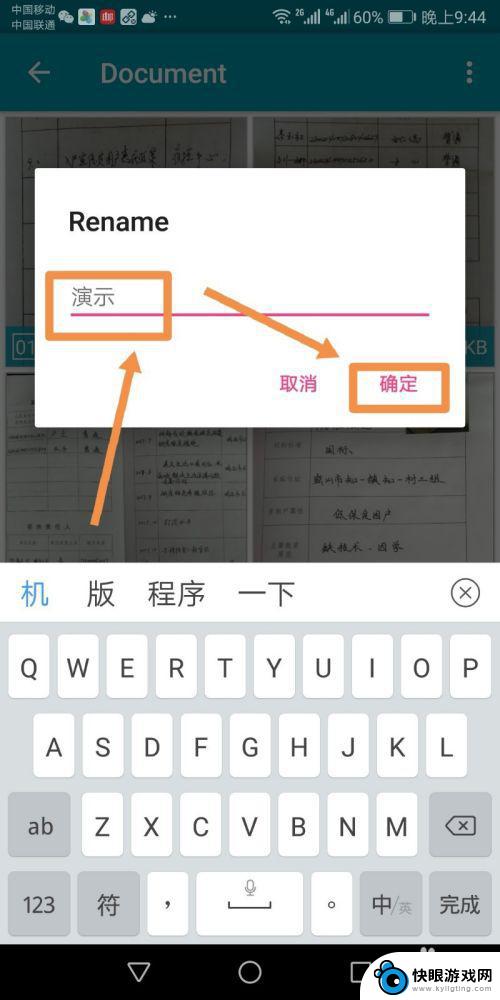
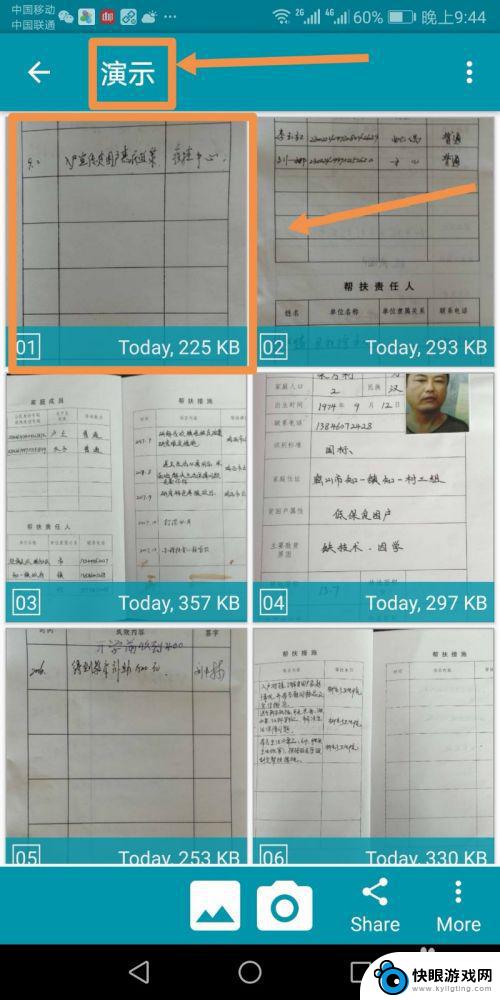
6.进入图片内部后,界面上方显示无标题,点按无标题字样标志,在弹出的page title中输入页标题,然后点确定标志。
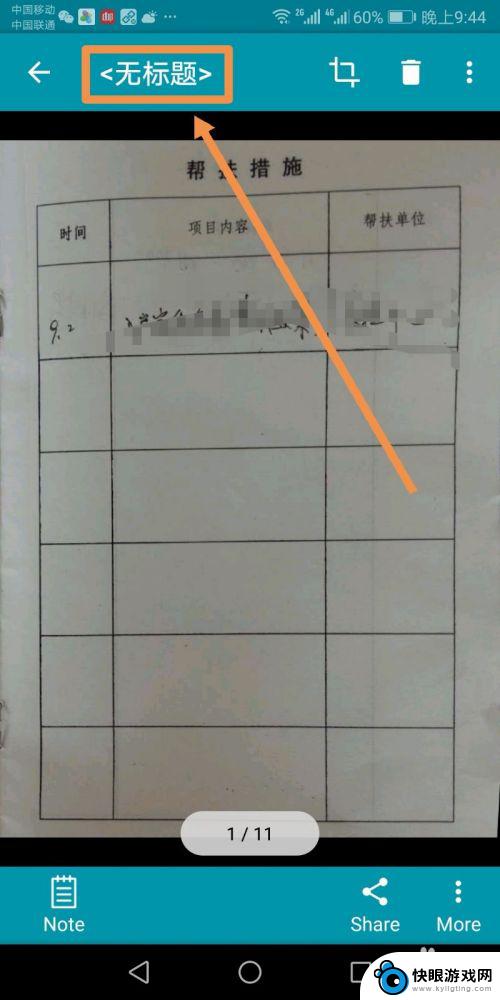
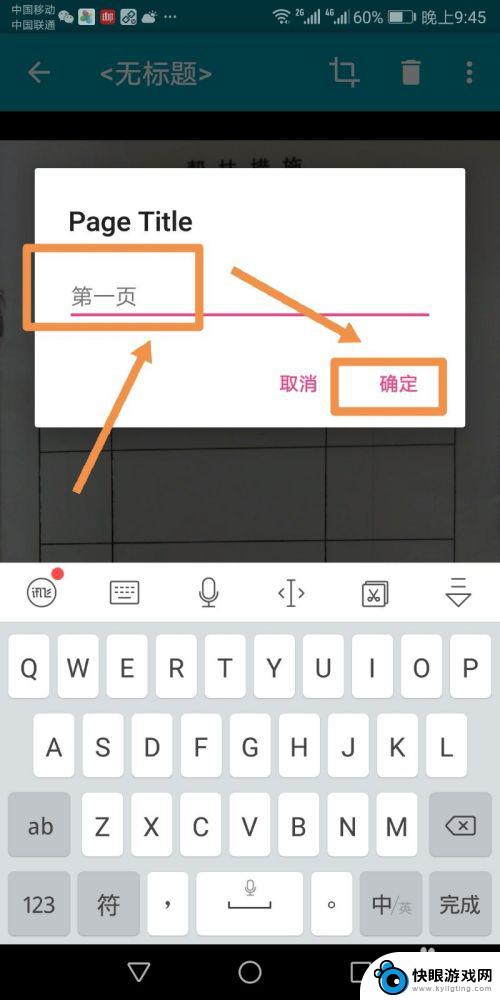
7.之后可以看到页标题已经显示在图片上方,返回上一步,在文件夹内部可以同时看到重命名的文件夹名及更改后的页标题名。
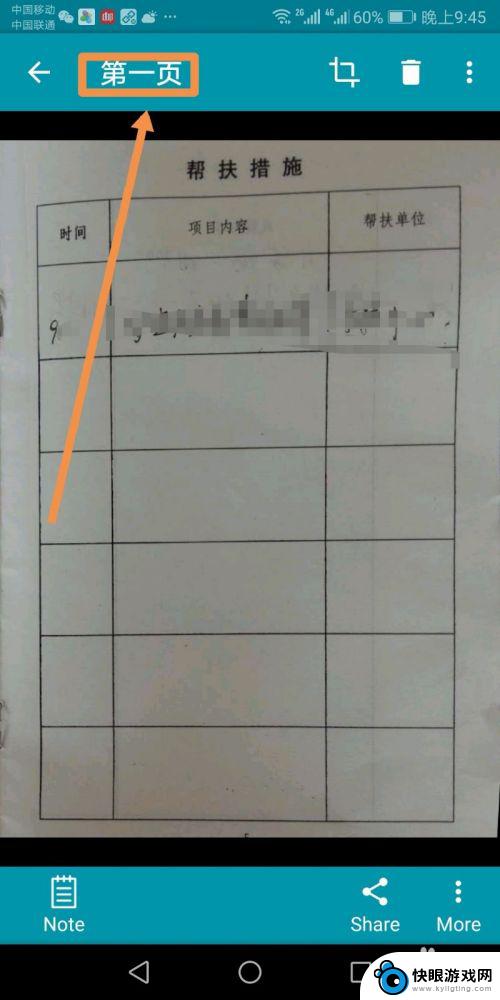
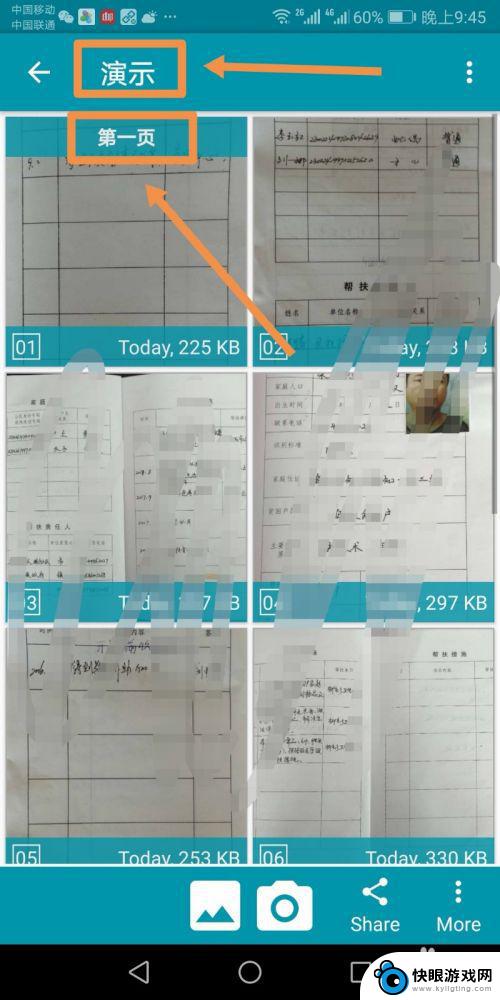
以上就是手机如何批量处理照片的全部内容,如果您遇到这种情况,可以按照以上方法解决,希望对大家有所帮助。